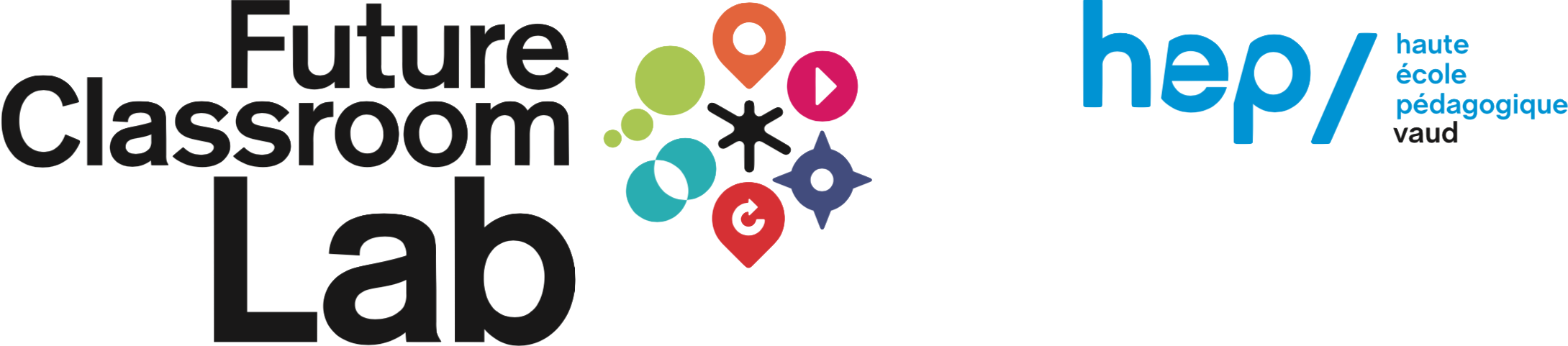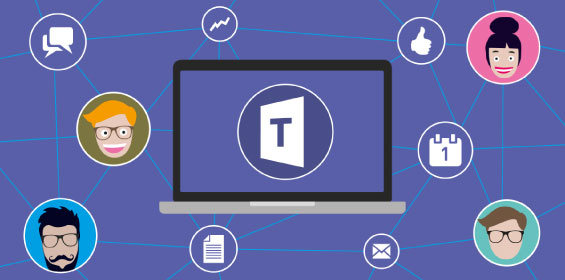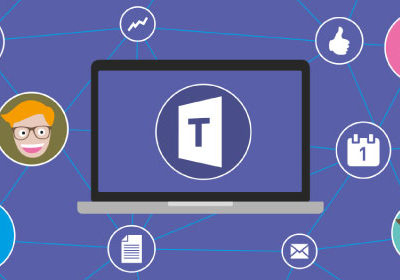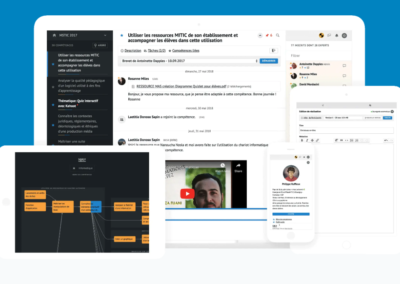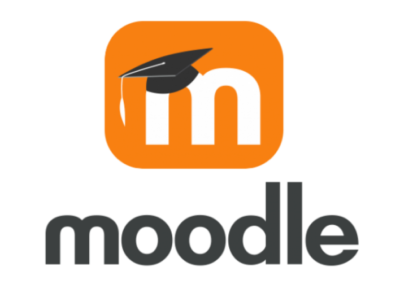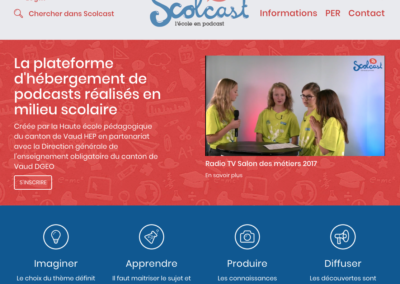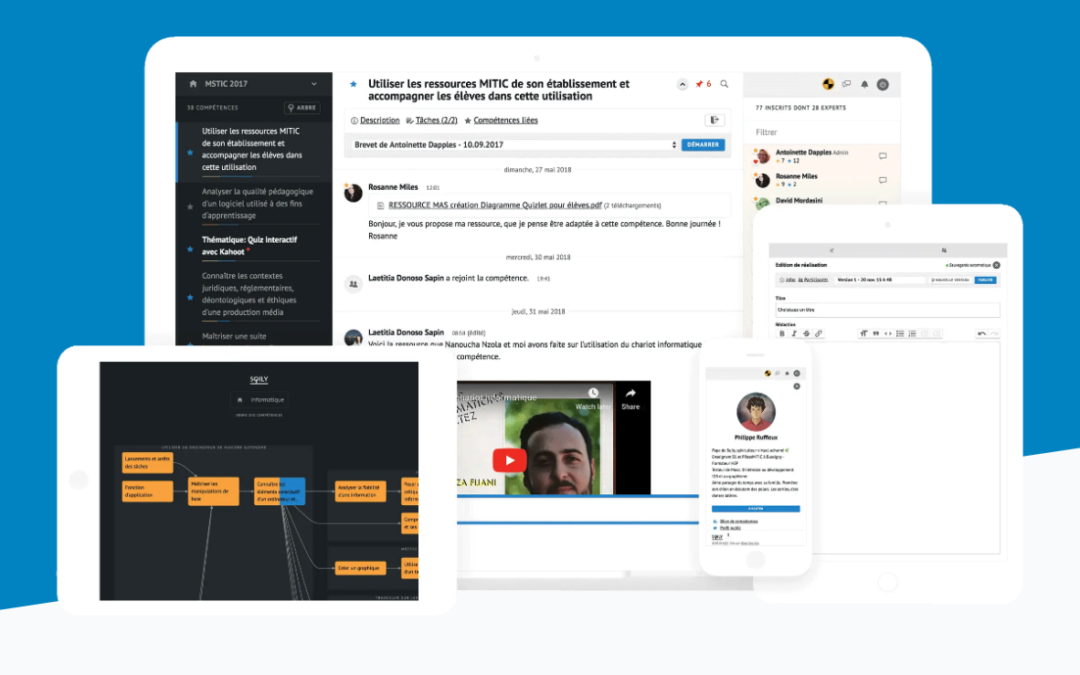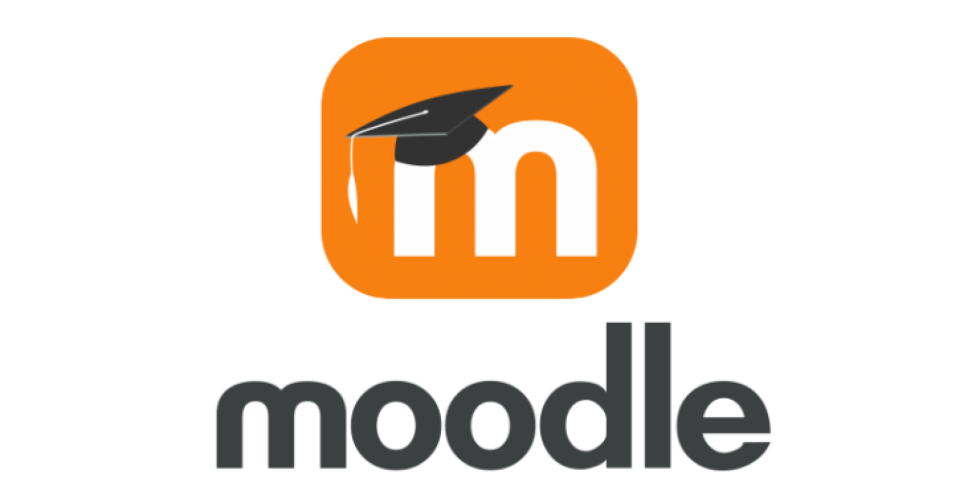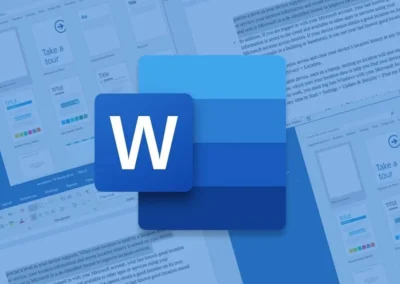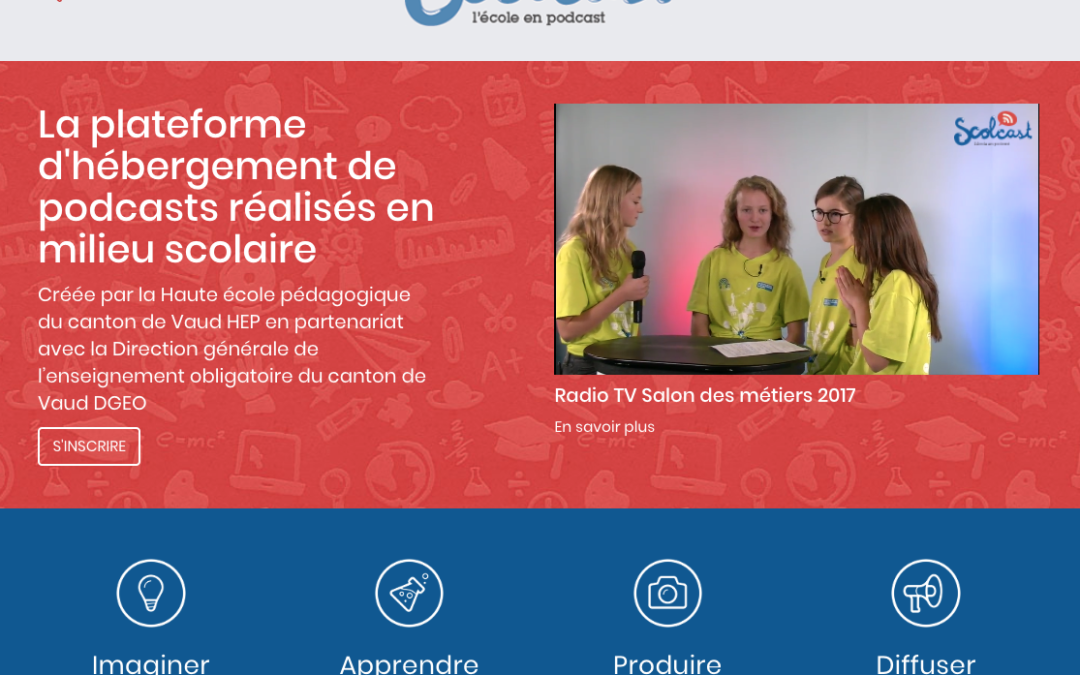La plate-forme moodle.fritic.ch permet aux enseignant-e-s qui le désirent de proposer des activités individuelles ou collaboratives accessibles en ligne à leurs élèves (rendus de travaux, forum, wiki, etc.) et de mettre à leur disposition des ressources numériques dans différents formats (fichiers texte, multimédias, etc.). Elle offre aux enseignant-e-s la possibilité d’utiliser ou expérimenter le e-learning avec une plate-forme aux possibilités très étendues.
Diverses utilisations de moodle
Mise à disposition de ressources / Répartition du travail
Vous pouvez utiliser un cours moodle pour répartir les différentes activités dans le temps. En réalisant une section par semaine par exemple et en y ajoutant des liens vers activités internes ou externes, des documents, des audios et vidéos (attention pour les fichiers audio et vidéo, merci de ne pas ajouter directement le fichier dans mooodle mais de faire pointer vers une vidéo sur YouTube, rts.ch, etc. (contenu externe) ou sur scolcast si c’est votre création (également YouTube).
-
-
- Ajouter un·e enseignant·e (étudiant·e) au cours – FRITIC
- Supprimer un·e enseignant·e (étudiant·e) du cours – FRITIC
- Manipulations de base avec Moodle – UNIFR
- Scénarios pédagogiques Moodle (secondaire 2) – UNIFR
Des Quiz avec Moodle
Moodle permet la construction de différents quiz avec l’activité “test” de Moodle. Lien vers un tutoriel vidéo.
Une suite de tâches dans Moodle.
Activité “leçon” permet de construire une forme d’enseignement programmé.
Restreindre des accès en affichant certains éléments après une certaine date. Cela permet d’organiser le travail (paramètres de chaque élément, ou d’une section en entier.
Récolter des travaux, corriger, commenter et remettre des feedbacks
Devoir permet de créer une zone de remise de documents sécurisée pour récolter les travaux des étudiants, mais aussi les corriger ou les commenter, puis mettre à la disposition de chacun le feedback, la note et/ou la copie corrigée.
Créer un débat, une interaction autour d’une idée, d’un texte autour du module de Forum.
Guides des outils Moodle
Le guide des outils Moodle est un aide-mémoire pour l’utilisation de Moodle version 3 et ultérieures, destiné aux enseignantes et enseignants. Il détaille dans un tableau à double entrée les principaux outils de Moodle et leur utilisation pédagogique. Il mentionne également les niveaux taxonomiques de Bloom pouvant être atteints lors de l’utilisation des différents outils.